Android Unlocker可以从 Android 设备上删除所有类型的锁定,包括 PIN、图案、指纹和面容 ID。此外,它可以在没有密码的情况下绕过 FRP 和 Google 帐户。阅读本指南,然后按照以下步骤轻松解锁您的 Android 手机或平板电脑。
第 1 部分:如何解锁 Android 屏幕
步骤 1:在电脑上下载Android Unlocker安装包,双击安装软件。
步骤 2:启动软件,然后单击“解除屏幕锁定”。
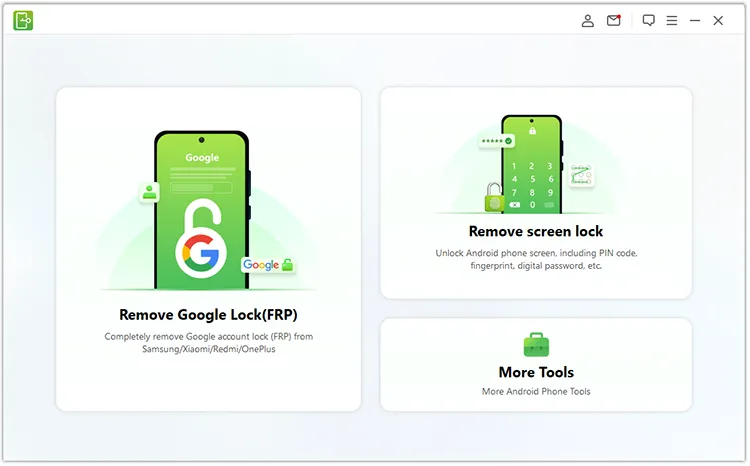
步骤 3:选择您的Android设备品牌,然后在“解锁解决方案”下选择一个选项。然后单击“开始”。
- 清除设备数据:该软件将解锁您的 Android 设备并同时删除您的所有数据。
- 保留设备数据:此模式仅支持一些旧的三星 Galaxy 型号,例如 Galaxy Note 2/3/Note 4/Note 8/S3/S4/S5/S6 等。
- 一键删除:它可以比其他模式更快地解锁 Android 设备,但仅适用于运行 Android 12 的设备。
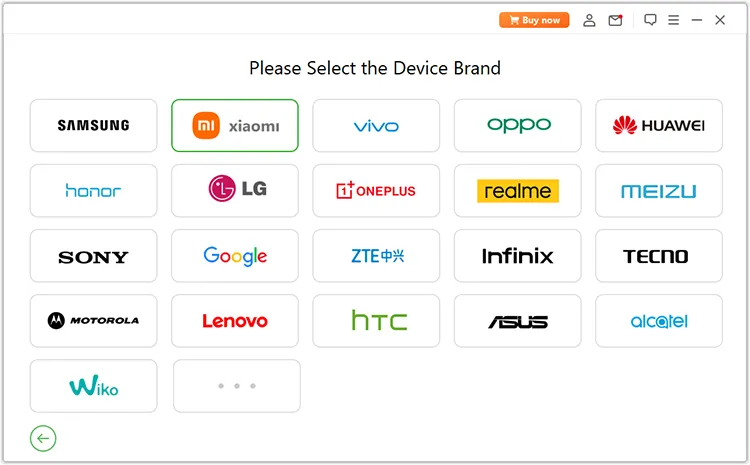
步骤 4:软件会下载数据包。当包准备好后,请单击“下一步”继续。
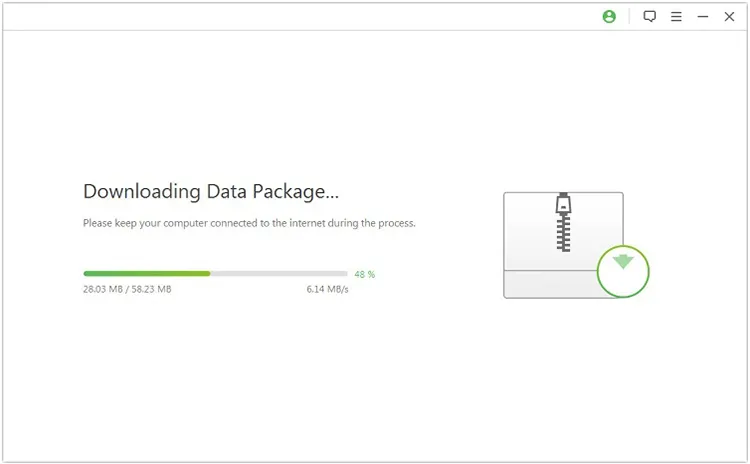
步骤 5:通过USB将Android设备连接到PC,并在Android上启用USB调试。该软件将快速检测您的移动设备。然后根据屏幕上的教程将您的Android设备置于下载模式,然后单击“开始解锁”。
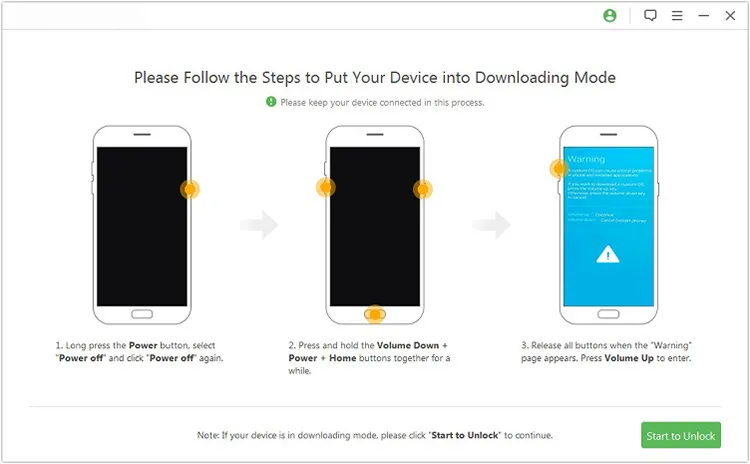
步骤 6:删除后,您将看到“完全删除”屏幕。请点击“完成”,然后无需 PIN、图案、指纹或面容 ID 即可访问您的 Android 设备。
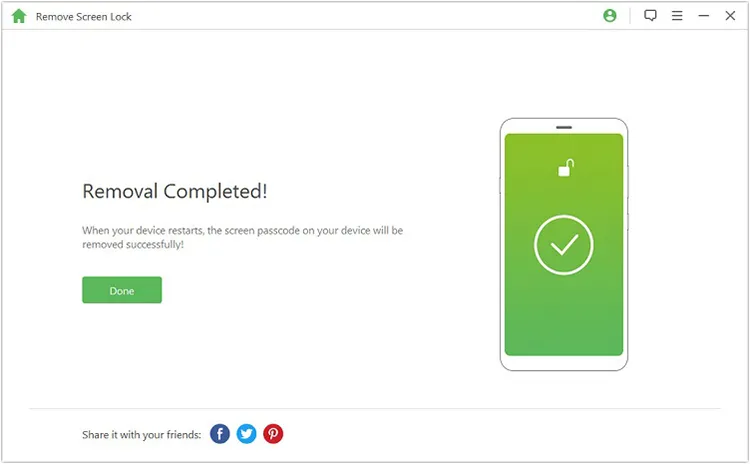
第 2 部分:如何绕过 Google FRP 锁
步骤 1:要从 Android 绕过 Google FRP 锁,请打开 Android Unlocker 并在计算机上选择“删除 Google Lock (FRP) ”。
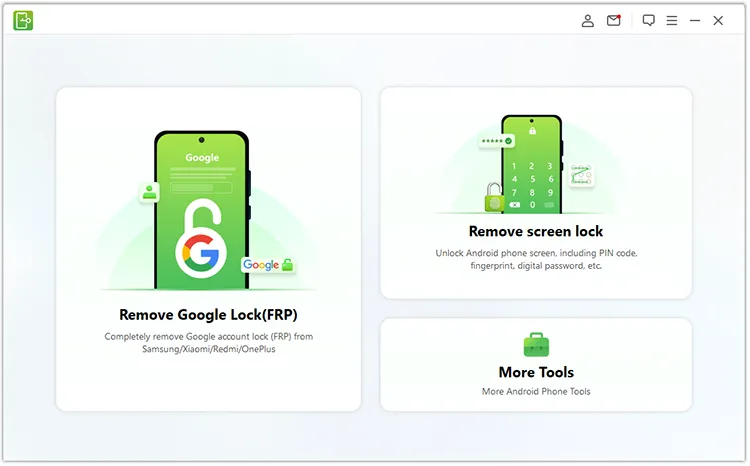
步骤 2:选择所连接的Android设备的品牌。
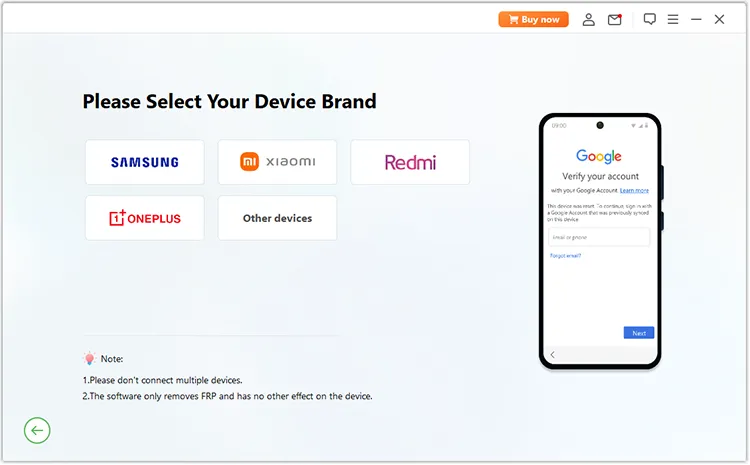
步骤 3:选择您的 Android 设备上运行的 Android 操作系统,然后单击“立即删除”。
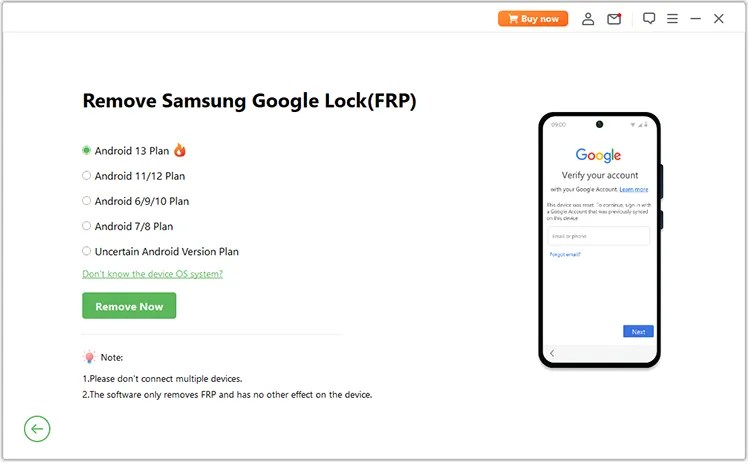
步骤 4:通过 USB 将 Android 设备连接到 PC。该软件将开始与您连接的设备进行通信。接下来,按照屏幕上的步骤设置手机或平板电脑。
步骤 5:在Android上启用USB调试,并在弹出时单击“允许”。如果没有出现,请重新将 Android 连接到 PC。然后软件将开始从 Android 设备上删除 Google FRP 锁。
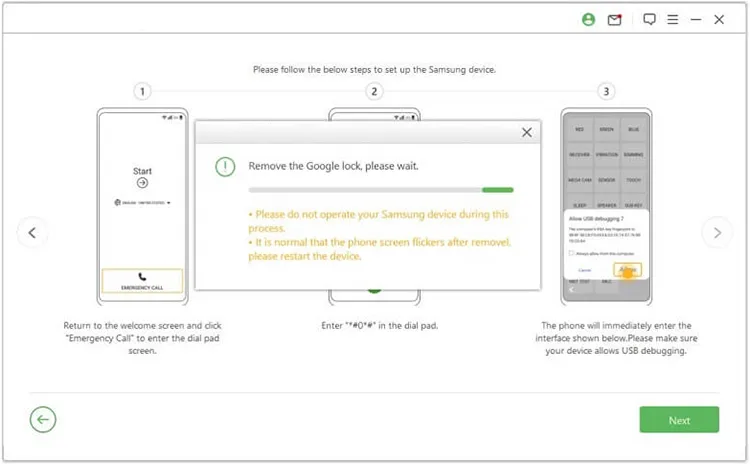
步骤 6:完成后,单击“完成”并安全地断开 Android 小工具与 PC 的连接。
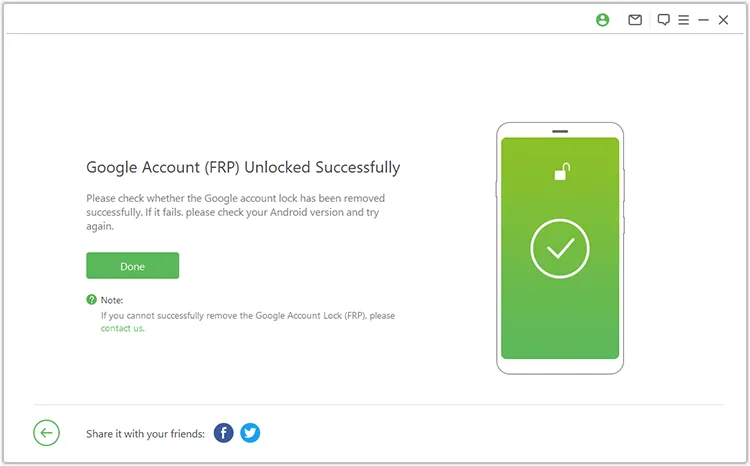
结论
通过上述详细步骤,您可以轻松使用 Android Unlocker 从 Android 设备上删除屏幕锁和 Google FRP 锁。另外,如果您需要使用清除设备数据模式解锁设备,请备份您的重要数据。





























































